Siit saate teada, kuidas seda probleemi mõne minutiga lahendada
- The viga 0x80072f7d põhjuseks võivad olla kahjustatud süsteemifailid või mittetäielikud installid.
- Proovige kasutada Interneti-ühenduse tõrkeotsingut, kuna see võib probleemi kohe lahendada.
- Poe lähtestamine võib olla suurepärane mõte sellest M-st vabanemiseksicrosoft Store'i viga 0x80072f7d.
- Muud lahendused hõlmavad Interneti-sätete muutmist ja Microsoft Store'i uuesti installimist.
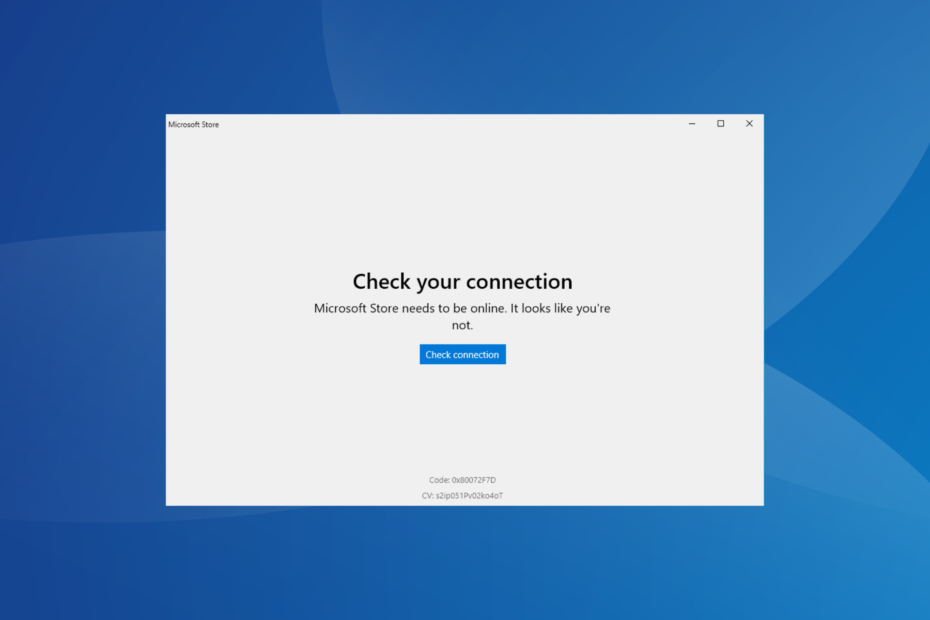
XINSTALLIMINE Klõpsates ALLALAADIMISE FAILIL
See tarkvara hoiab teie draiverid töökorras, kaitstes teid tavaliste arvutitõrgete ja riistvaratõrgete eest. Kontrollige kõiki oma draivereid nüüd kolme lihtsa sammuga:
- Laadige alla DriverFix (kinnitatud allalaaditav fail).
- Klõpsake Alusta skannimist et leida kõik probleemsed draiverid.
- Klõpsake Värskenda draivereid uute versioonide hankimiseks ja süsteemi tõrgete vältimiseks.
- DriverFixi on alla laadinud 0 lugejad sel kuul.
Paljud kasutajad on teatanud, et nägid oma Windowsi arvutis Microsoft Store'i juurde pääsedes tõrkekoodi 0x80072f7d. Probleem ilmneb operatsioonisüsteemides, nagu Windows 7 ja Windows 10.
Selle tõrketeate võivad põhjustada süsteemifailid, mis said muude installimise käigus kahjustatud rakenduste, mittetäieliku installi- või kustutamisprotsessi või lihtsalt teie vale sulgemise tõttu PC.
Selles artiklis uurime tõrke 0x80072f7d parimaid tõrkeotsingu meetodeid.
Kuidas parandada veakoodi 0x80072f7d?
- Kuidas parandada veakoodi 0x80072f7d?
- 1. Kasutage Interneti-ühenduse tõrkeotsingut
- 2. Lähtestage oma Microsoft Store
- 3. Muutke oma arvuti Interneti-sätteid
- 4. Kustutage küpsised ja vahemälu Microsoft Edge'ist
- 5. Installige Microsoft Store'i rakendus uuesti
1. Kasutage Interneti-ühenduse tõrkeotsingut
- Paremklõpsake tegumiribal Interneti-ühenduse ikoonil ja seejärel valige Probleemide tõrkeotsing.
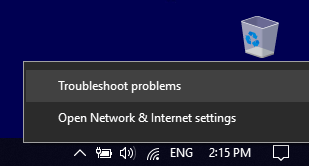
- Oodake, kuni ühenduse kontrollimise protsess lõpeb, ja seejärel valige tõrkeotsingust sobivad valikud.
- Proovige näha, kas see on teie probleemi lahendanud.
2. Lähtestage oma Microsoft Store
- Vajutage Win + R klaviatuuril, et käivitada aken Run.
- Tüüp wsreset.exe ja vajutage Sisenema.
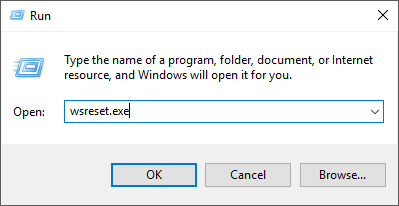
- Taaskäivitage arvuti.
- Proovige avada Microsofti pood uuesti.
- Kui probleem püsib, järgige järgmist meetodit.
Eksperdi nõuanne:
SPONSEERITUD
Mõnda arvutiprobleemi on raske lahendada, eriti kui tegemist on rikutud hoidlate või puuduvate Windowsi failidega. Kui teil on probleeme vea parandamisega, võib teie süsteem olla osaliselt katki.
Soovitame installida Restoro – tööriista, mis skannib teie masina ja tuvastab vea.
Kliki siia allalaadimiseks ja parandamise alustamiseks.
Soovitatav on teie ohustatud Windowsi seadete automaatne perioodiline parandamine. Registri- ja riistvaraprobleeme ning Windowsi vigu saab tuvastada ja lahendada kiire skannimisega, mille viib läbi usaldusväärne kolmanda osapoole programm.
Optimaalse OS-i jaoks oluliste kahjustatud failide taastamine on teie arvuti jaoks sama oluline protsess.
Süsteemi eelmise oleku taastamine võib lahendada mitmeid süsteemiprobleeme. Lihtsam viis süsteemi ohutuks taastamiseks on kasutada spetsiaalset tööriista, mis saab kogu töö teie eest ära teha.
Restoro skannib teie arvutit automaatselt probleemsete failide leidmiseks ja asendab kõik kriitilised Windowsi süsteemifailid, millel on tõrge, eelmiste versioonidega, mis töötavad ideaalselt.
Seda toimingut saate teha järgmiselt.
- Laadige alla ja installige Restoro.
- Käivitage rakendus.
- Oodake, kuni see leiab süsteemi stabiilsusprobleemid.
- Vajutage Alusta remonti.
- Kõigi muudatuste jõustumiseks taaskäivitage arvuti.
Sisseehitatud süsteemi taastamise tööriist taastab teie Windowsi eelmise versiooni, mistõttu võite kaotada mõned väärtuslikud andmed, mis salvestati pärast taastepunkti tegemist. Saate alati taastada oma süsteemi remondieelsesse seisukorda.
⇒ Hankige Restoro
Vastutusest loobumine:See programm tuleb teatud toimingute tegemiseks tasuta versioonist üle viia.
3. Muutke oma arvuti Interneti-sätteid
- Vajutage nuppu Võit + I käivitamiseks klaviatuuril olevaid klahve Windowsi sätted.
- Valige Võrk ja Internet valik.
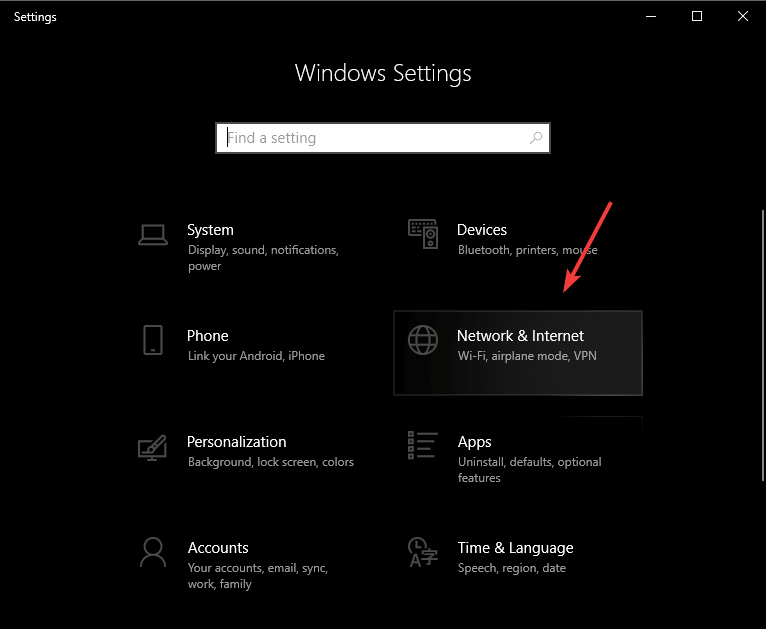
- Klõpsake nuppu Võrgu-ja ühiskasutuskeskus suvand ekraani allosas.
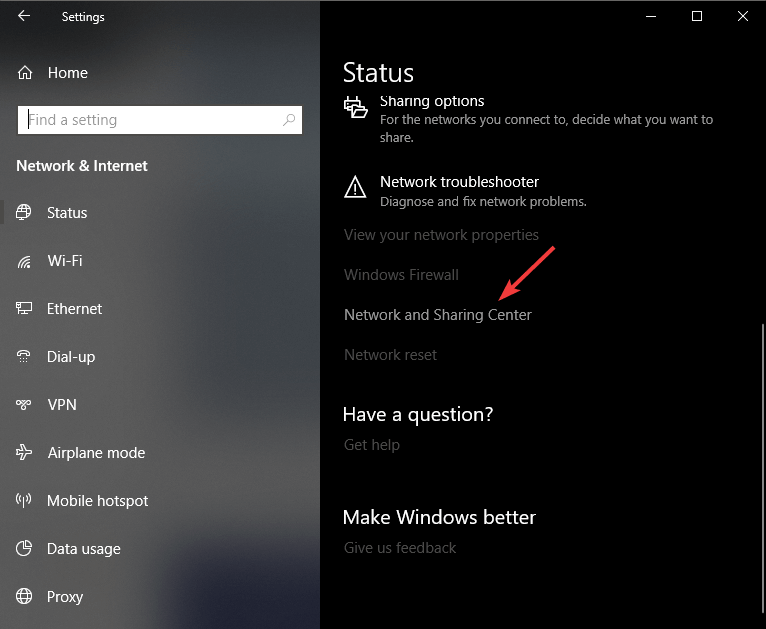
- Kliki Interneti-valikud.
- Klõpsake nuppu Täpsemalt vahekaarti ja kontrollige Kasutage TLS 1.2 kasti, seejärel klõpsake OKEI.
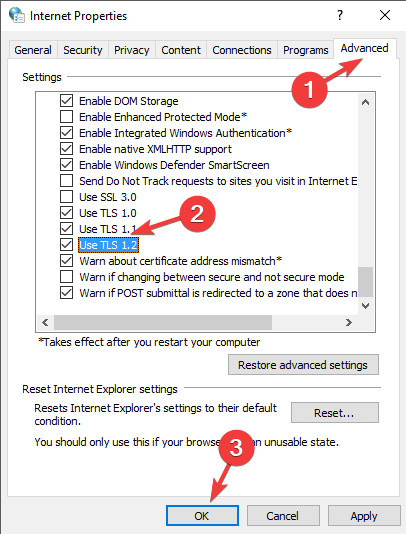
- Taaskäivitage arvuti ja kontrollige, kas installiveaga seotud tundmatu probleem 0x80072f7d püsib. Kui see nii on, järgige järgmist meetodit.
4. Kustutage küpsised ja vahemälu Microsoft Edge'ist
- Avama Microsoft Edge, valige ekraani paremas ülanurgas kolm punkti ja valige Seaded rippmenüüst.
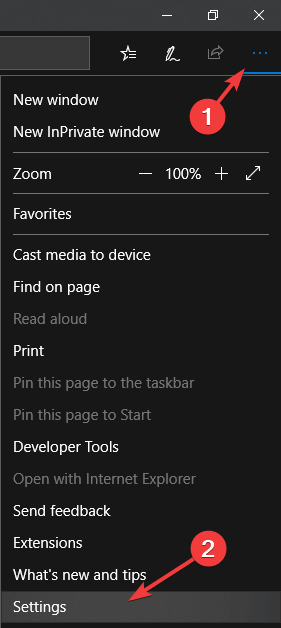
- Klõpsake nuppu Valige, mida kustutada nuppu.
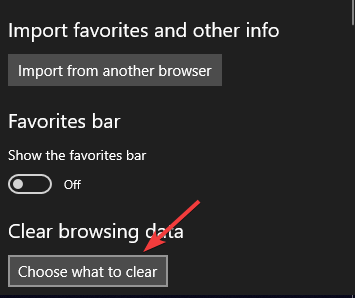
- Märkige kõrval olevad ruudud sirvimisajalugu, Küpsised ja salvestatud veebisaidi andmed, ja ka Vahemällu salvestatud andmed ja failid ja klõpsake nuppu Selge nuppu.
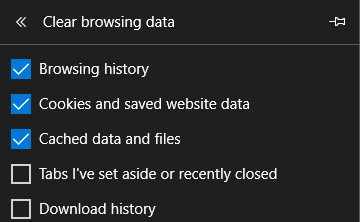
- Sulgege brauser ja taaskäivitage arvuti.
- Kontrollige, kas probleem püsib. Kui see nii on, järgige järgmist meetodit.
- Parandus: tihendatud (zipitud) kaust on kehtetu
- DistributedCOM 10005 viga: mis on ja kuidas seda parandada
5. Installige Microsoft Store'i rakendus uuesti
- Vajutage Win + X klahve ja valige Rakendused ja funktsioonid.
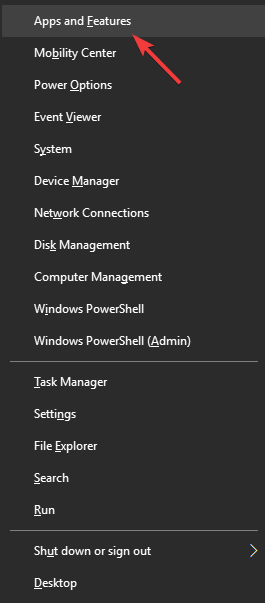
- Kerige alla ja leidke Microsofti pood rakendus, valige see ja klõpsake nuppu Täpsemad valikud.
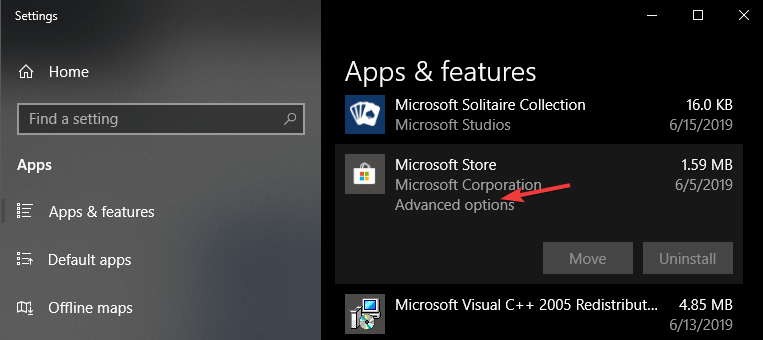
- Sees Täpsemad valikud kerige menüüst alla ja klõpsake nuppu Lähtesta nuppu.
- See käivitab teie Microsoft Store'i rakenduse desinstallimise ja uuesti installimise.
- Oodake, kuni protsess on lõpule viidud, ja seejärel kontrollige, kas probleem on lahendatud.
Selles artiklis uurisime mõningaid parimaid tõrkeotsingu meetodeid vea 0x80072f7d jaoks, mis on seotud Microsoft Store'i rakendusega Windows 10-s. Järgige neid samme hoolikalt, et vältida muid probleeme.
Andke meile teada, kas see juhend aitas teil probleemi lahendada, kasutades allolevat kommentaaride jaotist.


![Juurutamine ebaõnnestus HRESULT-iga: 0x80073D06 [Parandus]](/f/3cbc7bae74ba848d0c2ebe17a5e2705f.png?width=300&height=460)